Sie wollen Ihr neues Video effektiv unter die Leute bringen, doch dann: Fehlermeldung! Sie scheitern am Einbetten? In diesem Artikel klären wir die 5 häufigsten Fehlerquellen bei der Videoeinbettung.
Keine Lust zu lesen? Artikel hier anhören:
Springen Sie direkt zum passenden Punkt:
Videos auf der eigenen Website einzubinden ist mittlerweile bei vielen Unternehmen Standard. Bei diesen Zahlen ist das auch nicht verwunderlich: Videos machen bereits über 60% des Internet Traffics aus. Mit steigender Tendenz. Bis 2023 rechnet Cisco mit einem Anteil von 83% der Videos am gesamten Internet Traffic.
Unternehmen profitieren von einer höheren Conversion Rate (bis zu 80%) bei Videos auf der Landing Page, 59% der Entscheidungsträger von Firmen sehen lieber Videos an als Texte zu lesen, und 92% der Vermarkter gaben Video als wichtigen Bestandteil ihrer Marketingstrategie an.
Videos einzubetten ist von großem Vorteil für die Conversion Rate Ihrer Website – wenn denn alles funktioniert.
Was allerdings leider kein Standard ist: die Einbettung. Da bedarf es manchmal eines ganz schönen Aufwands, damit Ihr Video auf Mac, Linux und Windows angeschaut werden kann, und in Safari, Firefox, Chrome und Explorer sichtbar ist – egal ob am Computer, Tablet oder Handy, ob iOS oder Android.
Aus diesem Grund gehen wir in unserem Artikel auf die genauen Schritte zur erfolgreichen Einbettung Ihres Videos ein und zeigen Ihnen, wie Sie mit möglichen Fehlermeldungen umgehen. Dann steht der erfolgreichen Veröffentlichung Ihres Videos nichts mehr im Wege!
#1 Einbettung Ihres YouTube Videos.
Der klassische Weg, Ihr Video online zu verbreiten, führt über YouTube. Kein Wunder, denn YouTube ist nicht nur die größte Videoplattform, sondern auch die zweitgrößte Suchmaschine der Welt.
Je nachdem, wo Sie Ihr Video einbetten möchten, brauchen Sie entweder nur den direkten Link, oder nutzen den iFrame-Code, den Ihnen YouTube direkt bereitstellt.
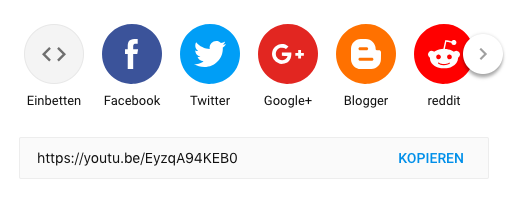
Über die “Teilen” Funktion unter Ihrem YouTube-Video können Sie dieses ganz einfach einbetten.
Für einfaches Einbetten auf Social Media oder in Wordpress reicht meist der Link, den Sie hier finden aus. Sollten Sie beim Einbetten auf Ihrer Website weitere Anpassungsmöglichkeiten wünschen, empfiehlt es sich, den iFrame-Code zu nutzen.
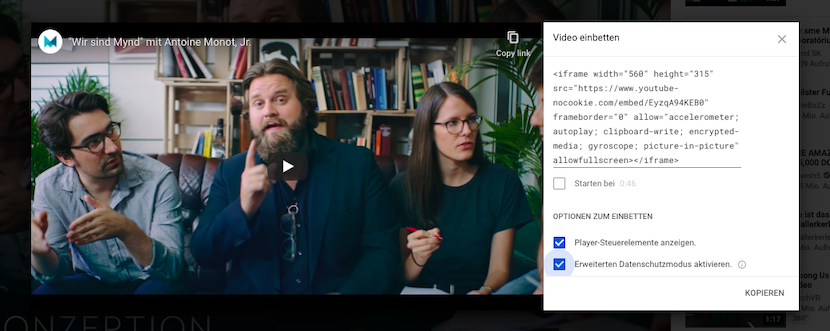
Mittels iFrame-Code können Sie weitere Anpassungen an der Darstellung Ihres Videos vornehmen.
Dieser Code wird einfach kopiert und an entsprechender Stelle auf Ihrer Website eingefügt. So wird das Video beispielsweise im Anschluss dargestellt:
Das Ergebnis: Mithilfe des iFrame-Codes haben wir das YouTube-Video auf unserer Website eingebunden.
Stellen Sie dennoch Probleme bei der Darstellung Ihres Videos fest, können Ihnen folgende Schritte weiterhelfen:
1. Löschen Sie Ihre Browserdaten.
Möglicherweise liegt das Problem nicht am Link, sondern schlichtweg an Ihrem Browser. Überprüfen Sie, ob das Video in einem anderen Browser ebenfalls fehlerhaft dargestellt wird. Wenn Sie das Problem nur in einem Browser feststellen, versuchen Sie dies durch Löschen von Cache und Cookies zu beheben.
2. Fügen Sie den Link inklusive “https://” ein.
Wenn Sie Ihren Link ohne den “https://”-Teil einfügen, kann es vorkommen, dass Ihnen die Fehlermeldung “Die Datei oder das Verzeichnis konnte nicht gefunden werden.” angezeigt wird. Stellen Sie deshalb sicher, den vollständigen Link bei der Einbettung zu verwenden.
3. Erlauben Sie das Einbetten Ihres Videos.
Falls Ihnen die Fehlermeldung "Einbettung auf Anfrage deaktiviert. Schauen Sie sich das Video auf YouTube an." angezeigt wird, haben Sie vermutlich versehentlich das Einbetten deaktiviert. Um die Erlaubnis wieder zu erteilen, gehen Sie wie folgt vor:
- Rufen Sie den Video-Manager auf.
- Wählen Sie das entsprechende Video aus und klicken auf “Bearbeiten”.
- Unter dem Video klicken Sie auf “Erweiterte Einstellungen”.
- Unter "Verbreitungsoptionen" klicken Sie auf das Häkchen aus dem Kästchen “Einbetten zulassen”.
- Speichern Sie die Änderungen.
#2 Einbettung Ihres Facebook Videos.
Ihr Video auf Facebook hochzuladen, lohnt sich. Hier bieten sich zahllose Möglichkeiten, Ihr Publikum gezielt zu erreichen und für viel Engagement zu sorgen.
Wenn Sie nun Ihr Facebook Video auf Ihrer Website oder Ihrem Blog teilen möchten, funktioniert dies ganz leicht. Klicken Sie auf die 3 Punkte in der oberen rechten Ecke Ihres Video-Beitrags und wählen Sie “einbetten” aus. Den dort sichtbaren iFrame-Code müssen Sie dann nur noch kopieren und an gewünschter Stelle auf Ihrer Seite einfügen.
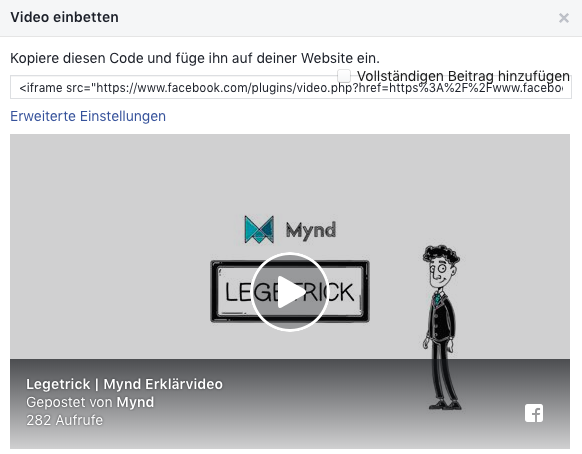
Ein Facebook Video können Sie mithilfe des iFrame-Codes ganz einfach einbetten.
Und so sieht das Ergebnis dann aus:
So sieht ein Facebook Video mithilfe des kopierten iFrame-Codes auf unserer Website aus.
1. Stellen Sie die Privatsphäre-Einstellungen auf “öffentlich”.
Sollte es allerdings Probleme bei der Darstellung geben, stellen Sie sicher, dass das Video öffentlich sichtbar ist. Gegebenenfalls müssen Sie die Privatsphäre Einstellungen des entsprechenden Beitrags ändern.
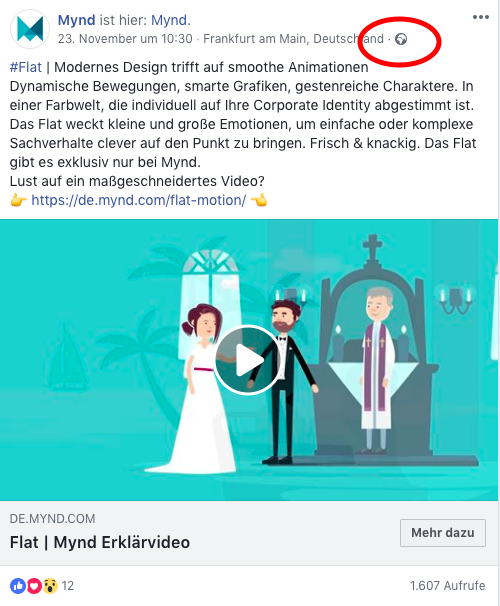
Anhand dieses Symbols können Sie erkennen, ob Ihr Video öffentlich sichtbar ist.
2. Überprüfen Sie das Video und den dazugehörigen Code.
Falls ein früher funktionierendes Video plötzlich nicht mehr abgebildet wird, probieren Sie Folgendes:
- Überprüfen sie, dass das Video nicht gelöscht wurde.
- Erneuern Sie Ihren iFrame-Code, indem Sie einfach erneut auf “einbetten” klicken und den Code neu einfügen. Möglicherweise hat Facebook ein Update durchgeführt, sodass der vorher gültige Code nicht mehr funktioniert.
#3 Einbettung Ihres Videos auf Social Media.
Wenn Sie Ihr Video von YouTube, Vimeo oder Ähnlichem auf Ihren Social Media Kanälen einbetten wollen, gibt es glücklicherweise nur wenig Spielraum für Schwierigkeiten.
Dennoch kann es vorkommen, dass beim Teilen beispielsweise das Video Thumbnail nicht sichtbar ist oder gar das ganze Video nicht angezeigt wird. Dafür hilft im Regelfall einer der folgenden Schritte:
1. Kopieren Sie den Link nicht aus der Adresszeile.
Unter dem Video finden Sie einen Button zum Teilen des YouTube Videos, der Ihnen einen individuellen Link zum Kopieren bereitstellt. Gegebenenfalls können Sie auch direkt auf das Icon der gewünschten Plattform klicken. Nutzen Sie im Zweifelsfall diesen Link, anstatt den aus der Adresszeile Ihres Browsers zu kopieren. Hier können Sie außerdem noch ein zusätliches Häkchen für den erweiterten Datenschutz setzen.
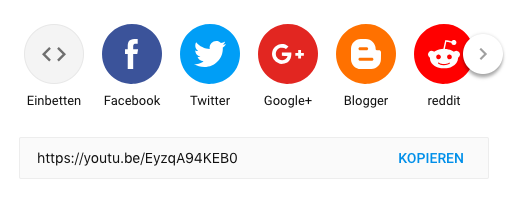
Mithilfe des individuellen Links können Sie Ihr YouTube Video problemlos einbetten.
2. Stellen Sie sicher, dass Sie die App nicht blockieren.
Damit Sie etwa ein YouTube Video direkt über die App auf Facebook teilen können, müssen Sie dafür auch die Genehmigung erteilen. Eine etwaige Blockierung können Sie unter Einstellungen > Privatsphäre > Blockieren einsehen und aufheben.

Stellen Sie sicher, dass Sie die YouTube App nicht blockieren, wenn Sie Videos direkt teilen möchten.
3. Debuggen Sie Ihren Link.
Fast jede Plattform, wie etwa hier auf Facebook, Twitter und LinkedIn, bietet eine Möglichkeit zur Untersuchung Ihres Links an. Hier können Sie zusätzliche Informationen sowie eine Link-Vorschau einsehen. Etwaige Fehler werden hier direkt angezeigt.
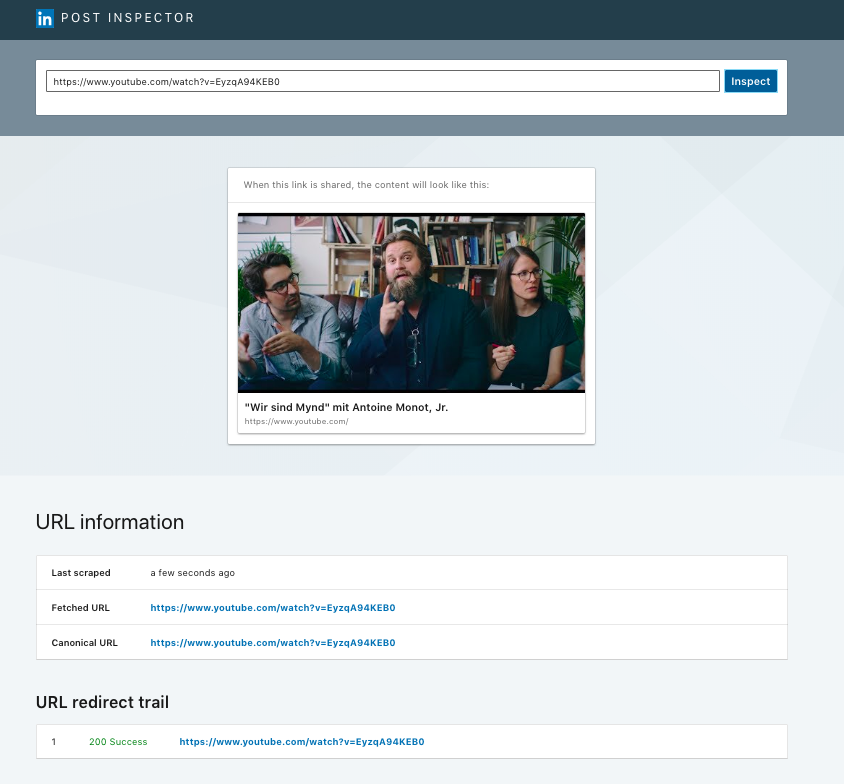
Die Link-Analyse auf LinkedIn: So haben etwaige Fehler keine Chance.
Generell empfiehlt es sich jedoch, Ihr Video stets direkt auf Ihrer jeweiligen Social Media Plattform hochzuladen. Die Interaktionsrate von solchen “native” Videos ist viermal so hoch wie die von fremden Plattformen geteilter Videos.
#4 Einbettung Ihres YouTube Videos auf Ihrer Website.
Betreiben Sie Ihre Website mit Wordpress, stellt sich das Einbetten Ihres Videos besonders einfach dar. Entweder benutzen Sie dafür, wie in #1 zu YouTube Videos erklärt, den individuellen Sharing-Link, oder kopieren für zusätzliche Anpassungen den dazugehörigen iFrame-Code.
1. Erlauben Sie das Einbetten von Medien auf Ihrer Webseite.
Bei alten Versionen von Wordpress konnten Sie noch entscheiden, ob Sie das automatische Einbetten von Medien, wie Videos oder auch Facebook- und Twitter-Beiträge, erlauben möchten. Dies einfach versehentlich mittels eines Häkchens zu deaktivieren, ist heute nicht mehr möglich, jedoch gibt es noch Plugins wie etwa “Einbettungen deaktivieren”, die diese Funktion erfüllen. Stellen Sie also sicher, dass ein derartiges Plugin nicht aktiviert ist.
2. Fügen Sie das Video über den Medien-Button hinzu.
Am einfachsten fügen Sie Ihr Video direkt über die individuelle Sharing-URL hinzu. Für viele Plattformen ermöglicht Wordpress ein automatisches Einbetten, für das Sie lediglich den Link einfügen und auf Enter drücken müssen.
Wir empfehlen, bei Schwierigkeiten stattdessen auf den Button “Medien hinzufügen” zu klicken, und Ihre URL dort einzufügen. So können Sie von Anfang sehen, wie Ihr Video auf Ihrer Seite dargestellt wird, und eventuelle Fehler direkt erkennen. Zudem vermeiden Sie auf diese Weise im Zweifelsfall, dass Ihr Video nur als Link dargestellt wird, anstatt abspielbar eingebettet zu werden.
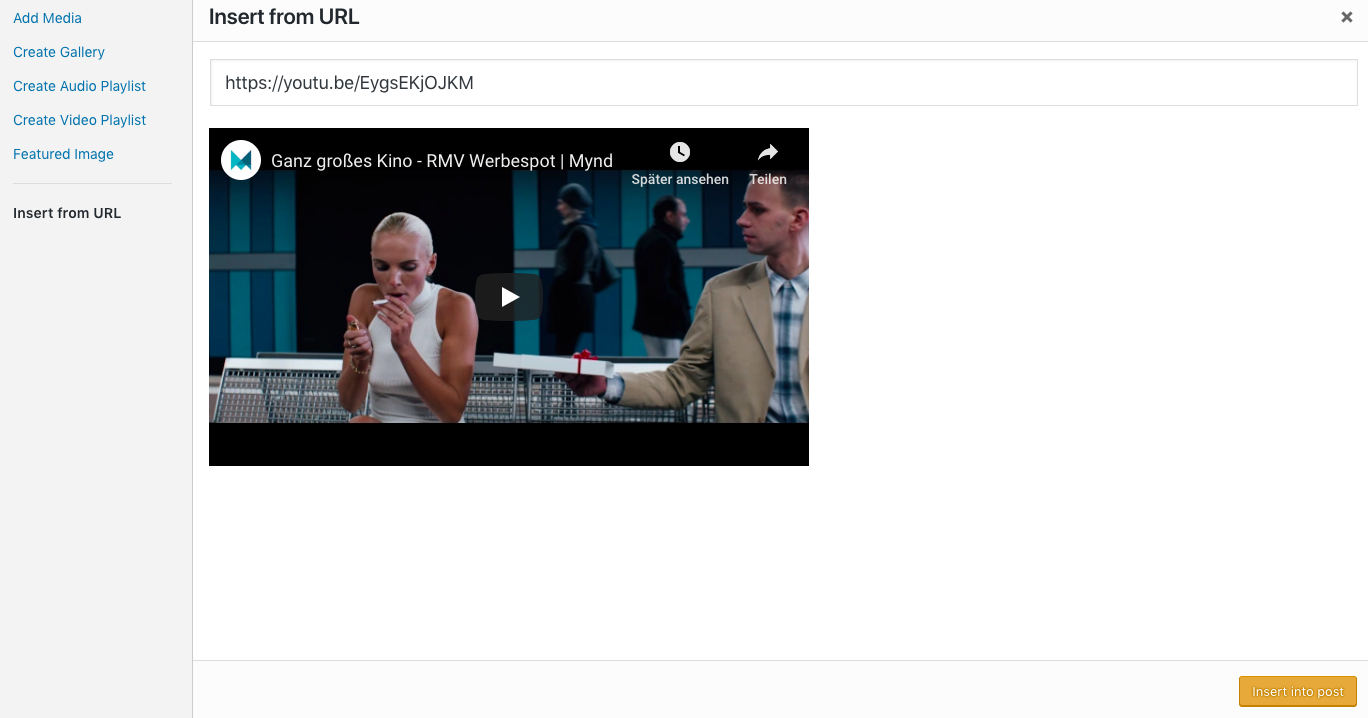
Über den Button “Medien hinzufügen” können Sie Ihr Video mit der dazugehörigen URL einbetten.
3. Für den iFrame-Code nutzen Sie den Texteditor.
Beim Einbetten Ihres Videos mit dem iFrame-Code sollten Sie auf den visuellen Editor verzichten, und stattdessen den Text-Editor nutzen. Auf diese Weise vermeiden Sie, dass Wordpress Ihrem Code beispielsweise Formatierungen hinzufügt, und diesen deswegen nicht korrekt darstellt. Außerdem können Sie Ihren Code besser von den restlichen Inhalten trennen und so sicherstellen, dass er nicht mit anderen Elementen interferiert.
Hierfür klicken Sie lediglich auf den “Text”-Button oben rechts von Ihrem Textfeld, fügen Ihren Code an der gewünschten Stelle ein und können anschließend in den visuellen Editor zurückkehren. Hier sollte Ihnen Ihr Video nun bereits angezeigt werden.
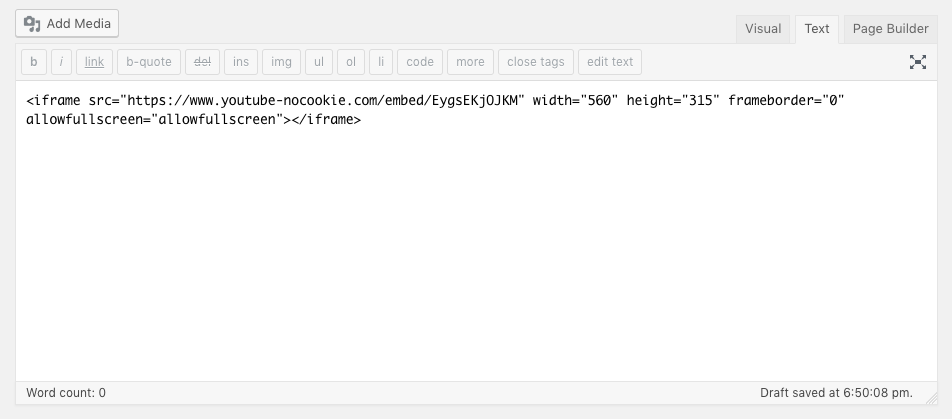
Auf diese Weise fügen Sie im Wordpress Text-Editor den iFrame-Code Ihres Videos ein.
Sollte das Video trotz dieser Schritte dennoch nicht erfolgreich eingebunden werden können, versichern Sie sich, dass dies auf der entsprechenden Plattform öffentlich zugänglich und auch zum Einbetten freigegeben ist.
#5 Einbettung eines selbst gehosteten Videos.
Bei der Veröffentlichung Ihres Videos wird Ihnen häufig die Möglichkeit des Selbst-Hostings über den Weg laufen. Das bedeutet, Sie laden Ihr Video auf Ihrem eigenen Server hoch und die Verbreitung und Einbettung geschieht direkt über Ihren eigenen Link.
Dies hat den Vorteil, dass alle Klicks direkt auf Ihrer Website landen, anstatt beispielsweise auf YouTube. Außerdem vermeiden sie das Einblenden von Werbeanzeigen oder sonstigen Ablenkungen, die Ihre Zuschauer zu schnell von Ihrem Video wegleiten könnten.
Wir raten vom Eigenhosting ab.
Allerdings lautet unsere Empfehlung: Sehen Sie vom Eigenhosting ab. Davon abgesehen, dass Wordpress und Co. das Einbetten von Medien extrem leicht gestalten, funktioniert die Wiedergabe garantiert auf allen üblichen Geräten, Plattformen und Browsern. Da das Video auf einem externen Server liegt, belastet es Ihr Seite nicht und ist ununterbrochen erreichbar.

Ein häufiges Problem von selbst gehosteten Videos: Langsame Ladezeiten und stockendes Abspielen.
Wenn Sie ein Video auf Ihrer Webseite einbetten, soll sich Ihr Publikum dieses so verlässlich wie möglich anschauen können. Viele Server bieten jedoch nicht die nötige Speicherkapazität und Bandweite, um Videos problemlos zu hosten und abzuspielen. Dies kann schnell zu Problemen beim Ansehen und somit zu vorzeitigem Abbrechen Ihrer Zuschauer führen. Deswegen empfiehlt es sich, Ihr Video auf einer Plattform hochzuladen, wo es auch angemessen wiedergegeben werden kann.
Wenn Sie Ihr Video dennoch selbst hosten möchten...
Falls Sie Ihr Video aus speziellen Gründen trotzdem selbst auf Ihrer Website einbetten möchten und dabei auf Probleme treffen, finden Sie hier die Video Voraussetzungen für die verschiedenen Browser, wie etwa passende Formate und Codierungen.
So können zum Beispiel Firefox, Chrome und Safari MP4-Videos ohne Plugin wiedergeben, während MOV nur von Safari problemlos abgespielt wird.
Dabei sollten Sie bedenken, dass sich insbesondere für den Internet Explorer schnell Schwierigkeiten ergeben. Denn Version 8 und älter spielt ohne zusätzliches Plug-In von Seiten des Nutzers keine Videos ab – weisen Sie Ihre Zuschauer also ggf. darauf hin.
Wenn Sie Wordpress.com nutzen, bieten sich deswegen Plug-Ins wie beispielsweise VideoPress an, die Sie bei der Einbettung und Verbreitung Ihres Videos unterstützen.
Jetzt können Sie mit der Einbettung loslegen!
Der Verbreitung Ihres neuen Videos steht nun kaum noch etwas im Weg. Im ersten Schritt entscheiden Sie, ob Sie Ihr Video selbst hosten, oder auf einer externen Plattform hochladen möchten. Wägen Sie an dieser Stelle Vor- und Nachteile bewusst für sich ab. Bedenken Sie auch, dass es sich auf den Social Media Plattformen stets lohnt, Ihr Video direkt, also “native”, hochzuladen.
Ganz egal, ob nun ein YouTube oder Facebook Video, ob Einbettung auf Social Media oder in Wordpress – mithilfe unserer Tipps sollte Ihnen dies problemfrei gelingen.
Haben Sie dennoch offene Fragen, oder wissen nicht so recht, wie Sie Ihr Video erfolgreich unter die Leute bringen?







Möchtest du erfolgreicher sein?
Erreiche deine Ziele per Video – lass uns reden!